- Mwandishi Abigail Brown [email protected].
- Public 2023-12-17 07:02.
- Mwisho uliobadilishwa 2025-01-24 12:26.
Mipangilio ya ufikivu ya iPad inaweza kusaidia kuifanya iwe muhimu zaidi kwa wale walio na matatizo ya kuona au kusikia, na wakati mwingine, hata kuwasaidia walio na matatizo ya kimwili au ya magari. Mipangilio hii ya ufikivu inaweza kuongeza ukubwa wa fonti chaguomsingi, kuvuta karibu kwenye skrini, na hata kuzungumza maandishi au kuwezesha manukuu.
Maagizo haya yanatumika kwa vifaa vinavyotumia iOS 10 na matoleo mapya zaidi.
Jinsi ya Kufungua Mipangilio ya Ufikivu ya iPad
Hivi ndivyo jinsi ya kupata mipangilio ya ufikivu ya iPad:
-
Fungua Mipangilio ya iPad.

Image -
Gonga Jumla.

Image -
Katika Mipangilio ya Jumla, tafuta chaguo la Ufikivu.

Image - Kugonga kitufe cha Ufikivu kutafungua skrini inayoorodhesha chaguo zote za kuongeza utendakazi wa iPad.
Mipangilio ya ufikivu wa iPad hutoa usaidizi wa kuona, usaidizi wa kusikia, ufikiaji unaotegemea kujifunza, na mipangilio ya usaidizi wa kimwili na wa magari. Mipangilio hii inaweza kuwasaidia wale ambao pengine wana matatizo ya kutumia kompyuta kibao kufurahia iPad.
Mipangilio ya Maono
Mipangilio ya ufikiaji wa maono inaweza kuongeza ukubwa wa maandishi kwenye skrini au kukusomea.
Ongeza Ukubwa wa herufi
Ikiwa unatatizika kusoma maandishi kwenye skrini, unaweza kuongeza ukubwa wa fonti chaguomsingi kwa kugonga kitufe cha Maandishi Kubwa katika seti ya pili ya mipangilio ya maono. Ukubwa huu wa fonti unaweza kusaidia iPad kusomeka kwa urahisi zaidi.
Mipangilio hii hufanya kazi na programu zinazotumia fonti chaguomsingi pekee. Baadhi hutumia fonti maalum, na tovuti unazotazama kwenye kivinjari cha Safari hazitaweza kufikia utendakazi huu, kwa hivyo kutumia ishara ya kubana-kuza kunaweza kuhitajika wakati wa kuvinjari wavuti. Unaweza pia kuwasha Maandishi Bold kuwa fonti chaguomsingi za kawaida hadi fonti zenye herufi nzito.
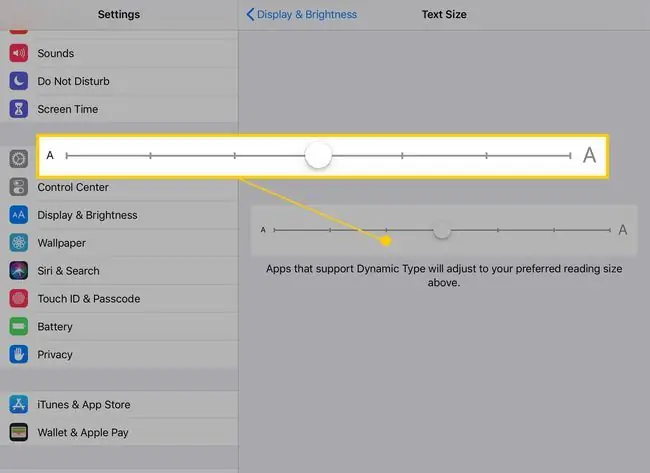
Nakala-kwa-hotuba
Ikiwa ungependa kuwezesha maandishi-kwa-hotuba, gusa chaguo la Hotuba na uwashe Chaguo la Kuzungumza. Huu ndio mpangilio kwa wale ambao wanaweza kuona iPad vizuri lakini wanapata shida kusoma maandishi juu yake.
Uteuzi wa Kuzungumza hukuruhusu kuangazia maandishi kwenye skrini kwa kugusa kidole na kisha kuzungumza maandishi hayo kwa kuchagua kitufe cha Tamka, ambacho ni kitufe cha kulia kabisa unapoangazia. maandishi kwenye skrini. Unaweza pia kugusa Maoni ya Kuandika ili kuwasha Tamka Maneno, ambayo huzungumza maneno unayoandika, au Speak Auto-text, ambayo hukufahamisha wakati kusahihisha kiotomatiki kutarekebisha tahajia yako.
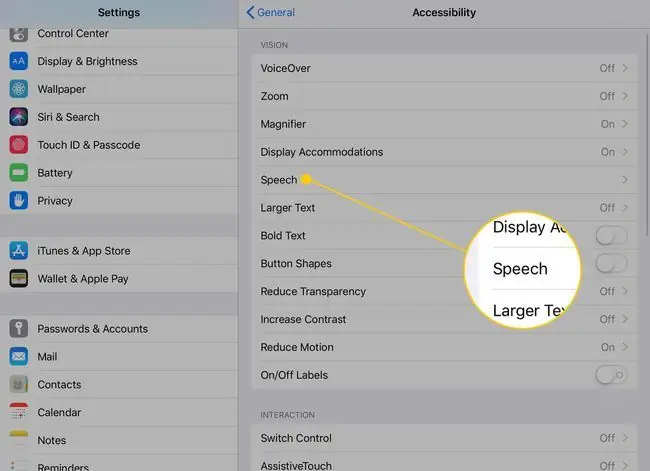
Kuza
Ikiwa unatatizika kuona iPad, unaweza kuwasha modi ya Kuza. Kugonga kitufe cha Kuza kutawasha chaguo la kuweka iPad kwenye modi ya Kuza, ambayo hukuza skrini ili kukusaidia kuiona.
Ukiwa katika hali ya Kuza, hutaweza kuona skrini nzima kwenye iPad. Unaweza kuweka iPad kwenye modi ya Kuza kwa kugonga mara mbili vidole vitatu ili kuvuta ndani au kuvuta nje. Unaweza kusogeza skrini kwa kuburuta vidole vitatu. Unaweza pia kurahisisha hali ya Kukuza kuwasha kwa kuwasha Njia ya Mkato ya Kukuza Njia ya Mkato ya Ufikivu chini ya mipangilio ya ufikivu.
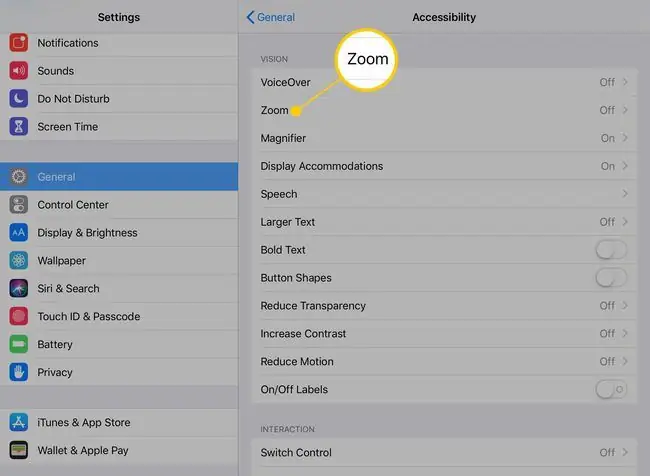
VoiceOver
Chaguo la maandishi-hadi-hotuba ni nzuri kwa kusoma maneno nyuma, lakini ikiwa unatatizika kuona vitufe au vipengee vingine vya skrini, chaguo la VoiceOver hubadilisha tabia ya iPad. ili kuifanya ipatikane zaidi. Katika hali hii, iPad itazungumza unachogusa, na kumruhusu mtumiaji kuabiri kupitia mguso badala ya kuona.
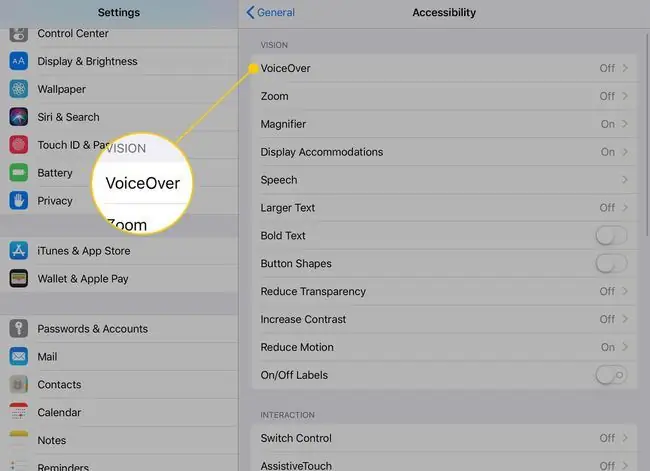
Geuza Rangi na Ubadilishe Utofautishaji
Unaweza kubadilisha rangi kwa kugusa Onyesha Makao Mipangilio hii pia inajumuisha mipangilio ya Vichujio vya Rangi kwa wale ambao hawaoni rangi. Mipangilio kuu ya Ufikivu pia ina chaguo la Kuongeza Utofautishaji ambayo unaweza kutumia Kupunguza Uwazi au Rangi Zilizo giza..
Washa Smart Geuza ili usibadilishe rangi zinazoonyesha picha na programu fulani. Kigeuzi cha Kawaida hubadilisha rangi kwa kila kitu kwenye iPad yako.
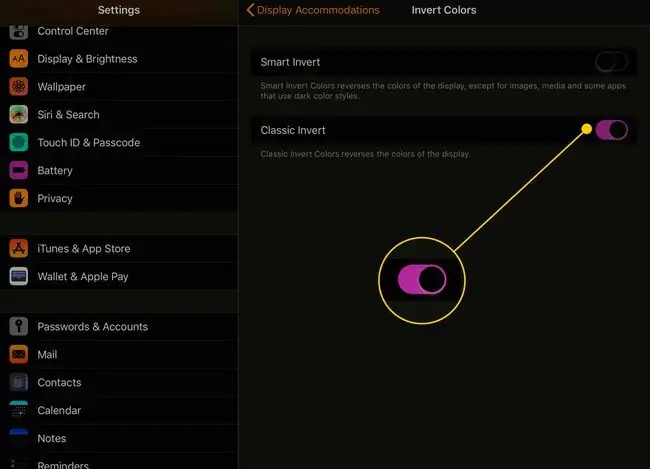
Mipangilio ya Kusikiza
Ipad inaweza kutumia vifaa vya kusikia vilivyotengenezwa kwa kiwango cha MFi, ambacho kinawakilisha "Made For iOS." Vifaa hivi huunganishwa kupitia Bluetooth. Unaweza pia kuwasha Sauti ya Mono na urekebishe salio la sauti upande wa kushoto au kulia.
Ufikivu wa kusikia kwa kucheza video uko katika sehemu ya Media chini ya Manukuu Unaweza kuwasha Manukuu Yaliyofungwa na SDH katika sehemu ya Manukuu. Unaweza pia kurekebisha mtindo wa manukuu kutoka kwa mandharinyuma yenye uwazi hadi maandishi makubwa zaidi. Unaweza hata kuunda mtindo wako mwenyewe.
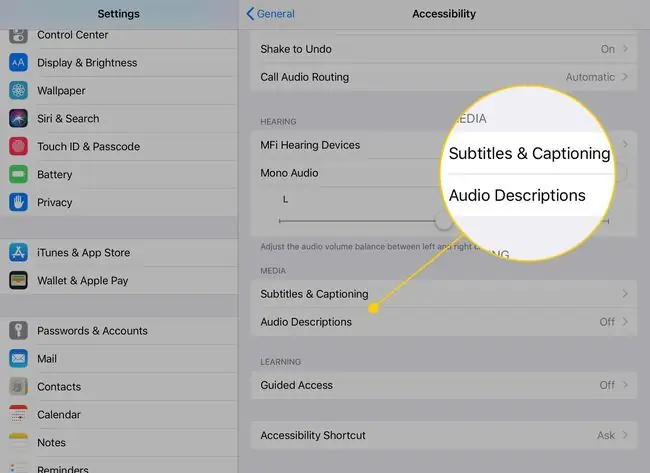
IPad pia inaweza kutumia mikutano ya video kupitia programu ya FaceTime. Programu hii ni nzuri kwa wale walio na matatizo ya kusikia ambayo yanaweza kuzuia simu za sauti. Na kwa sababu ya skrini yake kubwa, iPad inafaa kwa FaceTime.
Ufikiaji Unaoongozwa
Mipangilio ya Ufikiaji kwa Kuongozwa ni mzuri kwa wale walio na changamoto za kujifunza, ikiwa ni pamoja na tawahudi, umakini na changamoto za hisi. Mipangilio ya Ufikiaji wa Kuongozwa huifanya iPad kukaa ndani ya programu kwa kuzima Kitufe cha Nyumbani, ambacho kwa kawaida hutumia kuondoka kwenye programu. Kimsingi, hufunga iPad mahali pake kwa programu moja.
Unaweza pia kutumia kipengele cha Ufikiaji Unaoongozwa wa iPad pamoja na programu za watoto wachanga ili kutoa burudani kwa watoto wachanga na watoto wachanga, ingawa matumizi ya iPad yanapaswa kuzuiwa kwa watoto wa chini ya miaka miwili.
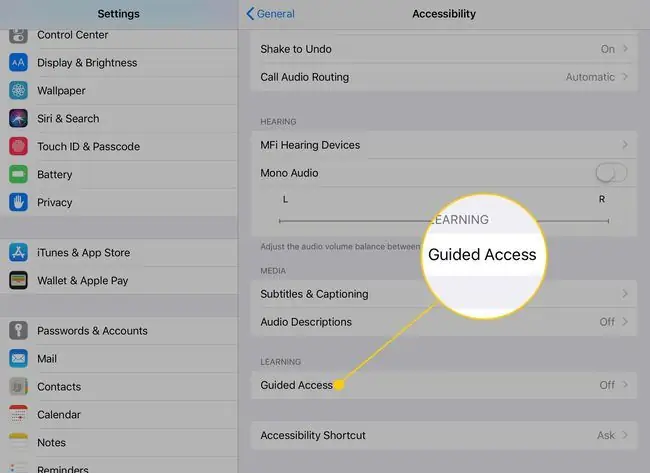
iPad pia ina programu bora zilizoundwa kwa ajili ya wale walio na tawahudi, ikiwa ni pamoja na zinazosaidia katika mawasiliano.
Mipangilio ya Kimwili/Mori
Kwa chaguomsingi, iPad tayari ina usaidizi uliojengewa ndani kwa wale walio na ugumu wa kutumia vipengele fulani vya kompyuta ndogo. Mratibu dijitali Siri anaweza kufanya kazi kama vile kuratibu tukio au kuweka kikumbusho kwa sauti, na utambuzi wa matamshi ya Siri unaweza kuwa imla ya sauti kwa kugonga kitufe cha maikrofoni kwenye kibodi ya skrini.
Mipangilio ya AssistiveTouch pia inaweza kuongeza utendakazi wa iPad. Mpangilio huu hutoa ufikiaji wa haraka na rahisi kwa Siri. Pia ni wewe kutekeleza na kubinafsisha ishara kupitia menyu ya skrini.
AssistiveTouch inapowezeshwa, kitufe huonekana kwenye upande wa chini kulia wa iPad. Kitufe hiki huwasha mfumo wa menyu na kinaweza kutoka hadi kwenye skrini ya kwanza, kudhibiti mipangilio ya kifaa, kuwezesha Siri na kutekeleza ishara unayoipenda zaidi.
Unaweza kuburuta kitufe cha AssistiveTouch hadi kwenye nafasi mpya kwenye ukingo wa skrini.
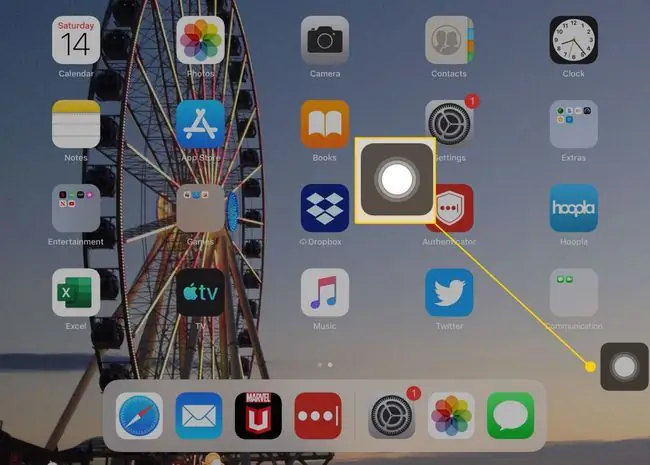
iPad pia inaweza kutumia Udhibiti wa Kubadilisha, ambayo inaruhusu vifuasi vya ufikiaji wa swichi za watu wengine ili kudhibiti iPad. Mipangilio ya iPad inaruhusu kubinafsisha kidhibiti cha swichi, ikijumuisha kurekebisha vizuri na kuweka madoido ya sauti na ishara zilizohifadhiwa.
Mipangilio ya Touch Accommodations hurekebisha muda wa kugusa skrini kabla ya iPad kusajili amri. Tumia makazi haya kupuuza kuguswa mara kwa mara na kutumia eneo la kwanza au la mwisho la mguso.
Watu wanaotaka usaidizi kwa kutumia kitufe cha Mwanzo wanaweza kurekebisha mpangilio wa Mbofyo-Nyumbani Kasi, ambayo hufanya iPad kusajili mibofyo mara mbili na tatu na nafasi kubwa kati yao kuliko kawaida..
Njia ya mkato ya Ufikivu
Njia ya mkato ya Ufikivu hukuruhusu kukabidhi mipangilio kama vile VoiceOver, Zoom, au Geuza Rangi kwa kubofya mara tatu kwa kitufe cha nyumbani.
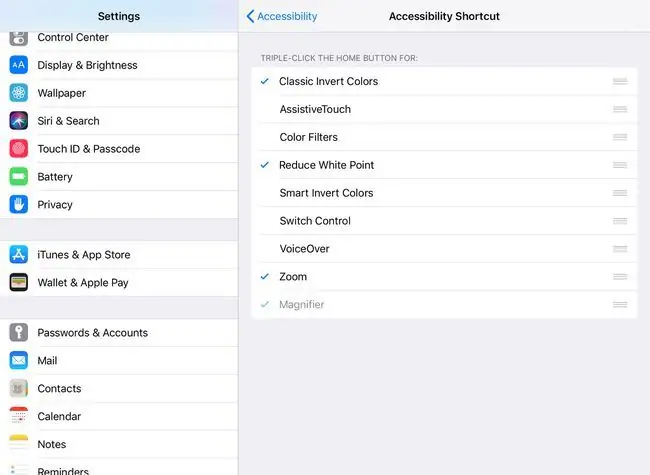
Njia za mkato za Paneli ya Kudhibiti:
Unaweza pia kuwasha vipengele vya ufikivu kupitia Kituo cha Kudhibiti cha iPad. Fikia Kituo cha Kudhibiti kwa kutelezesha kidole chako juu kutoka chini kabisa ya iPad. Hivi ndivyo jinsi ya kubinafsisha vidhibiti vya ufikiaji kupitia menyu hii:
Katika iOS 12 na matoleo mapya zaidi, unafikia Kituo cha Kudhibiti kwenye iPad kwa kutelezesha kidole chako chini kutoka kona ya juu kulia ya skrini.
-
Kwanza, zindua programu ya Mipangilio.

Image -
Chagua Kituo cha Kudhibiti kutoka kwenye menyu ya upande wa kushoto.

Image -
Gonga Badilisha Vidhibiti.

Image -
Vidhibiti vya Ufikivu unavyoweza kuongeza kwenye Kituo cha Kudhibiti ni:
- Njia za mkato za ufikivu
- Ufikiaji Unaoongozwa
- Kusikia
- Kikuza
- Ukubwa wa Maandishi
-
Gonga alama ya kuongeza karibu na kila chaguo ili kuiongeza kwenye Kituo cha Kudhibiti.

Image - Vidhibiti utakavyoongeza vitaonekana katika Kituo cha Kudhibiti utakapokifungua tena.






